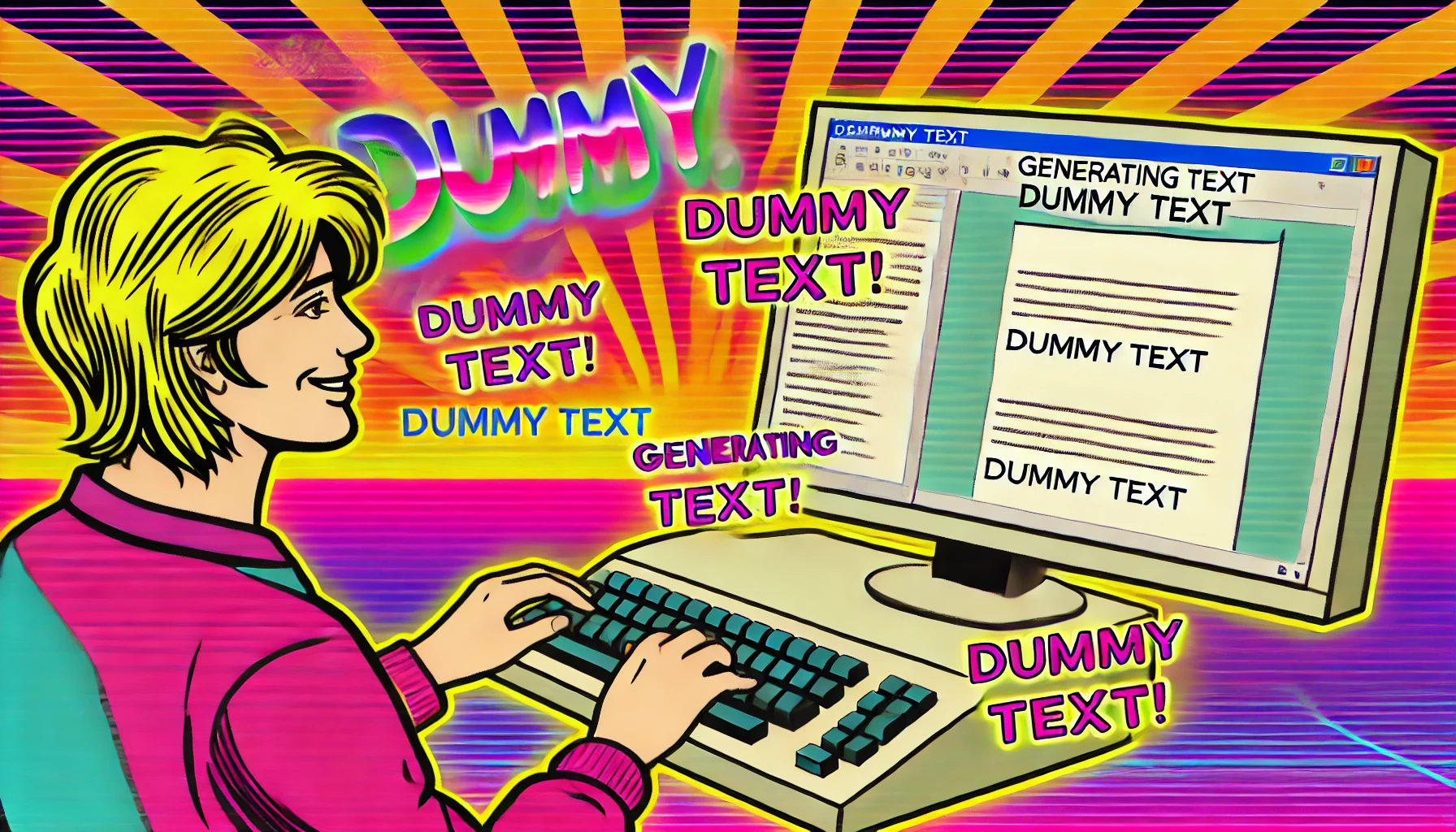仕事をしていると、適当なダミーの文章が必要になることがあります。そこら辺のものをコピペすると著作権の問題があるし、自分で考えるのも時間ばかりかかって非効率ですよね。
しかし、Wordなら一発でダミー文章を作成する方法があるのです。
意外に面倒なダミー文章を作成
デザインやシステム設定など、まだ原稿が仕上がっていないときにダミー文章が必要になることがあります。こういう場合に使うダミー文章は、ある程度の文字数が必要になるので、案外厄介なものです。
「ダミーなんだから、『ダミー』というテキストを連続で書けばいいじゃん」
と思ってしまうかもしれませんが、これだと文字数の確認が難しいというデメリットがあります。それに同じ文字が羅列しているのは見栄えがよくなく、完成形のイメージがわきにくい。これも結構なデメリットです。
最近はダミー文章を生成してくれるサービスもありますが、アカウントが必要なケースがあって正直面倒。かといって、適当にウェブからコピペするのもあまり好ましくありません(万が一がありますからね)。
あと、ライターさんなんかは、画面をスクショするときに適当な文言が入っていないとマズいというパターンもあります。これも結構厄介で、たった1枚の画面をスクショするのに、見える範囲のダミー文章を作るのはあまりに労力が必要すぎます。
ではどうしたらいいか?
もし、マイクロソフトのWordを使っているなら、超カンタンにいい感じのダミー文章を作ってくれるのです。これは結構便利。
Wordでダミー文章を作る方法
Wordでダミー文章を作るにはいくつかの方法があります。
一番カンタンな作成方法
Wordでダミー文章を作る最もカンタンな方法は、「=rand()」を入力してEnterキーを押すことです。
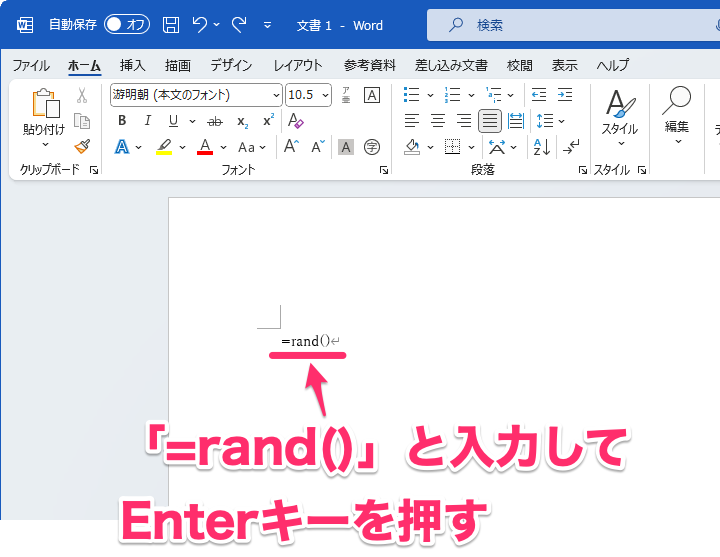
あっという間に、下の画面のような650文字のダミー文章が作成できます。
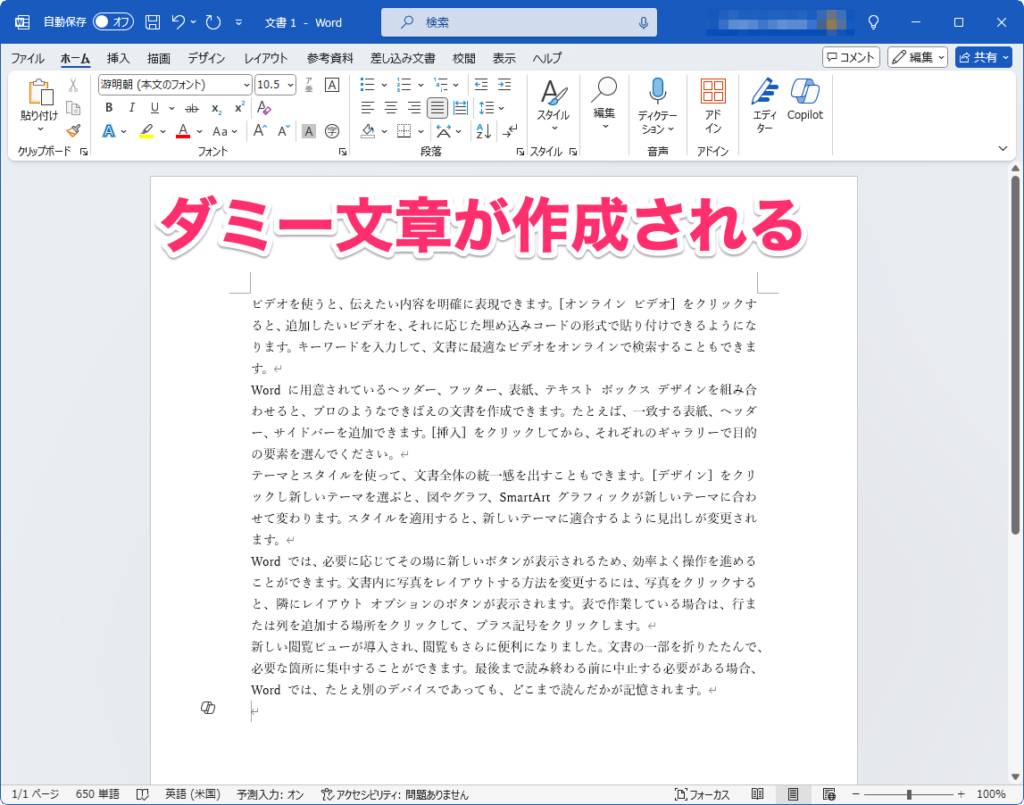
段落数と行数を指定して作成する
「=rand()」で値を指定すれば、段落数や行数も指定できます。例えば、「=rand(5,4)」と入力すると、4行の文章を5段落で作成が可能。
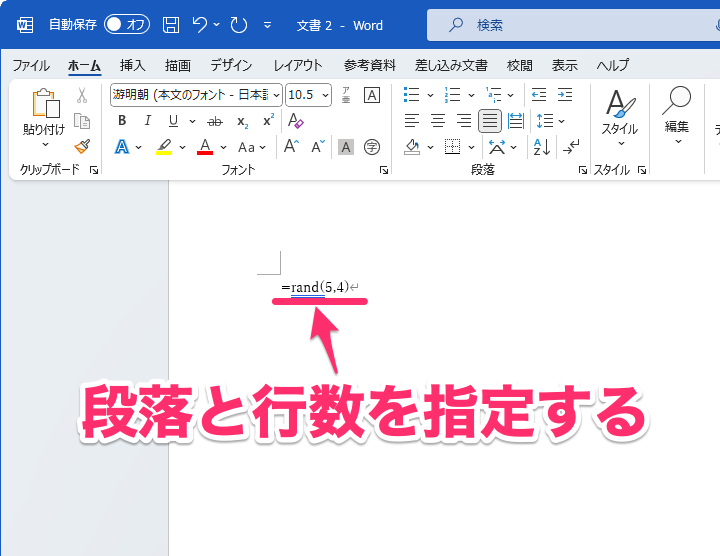
ただし、下の画面を見てわかるとおり、段落数は指定通りだけど、行数は若干ばらつきが出ることがあります。なので、おおよその目安で指定できると考えた方がいいでしょう。
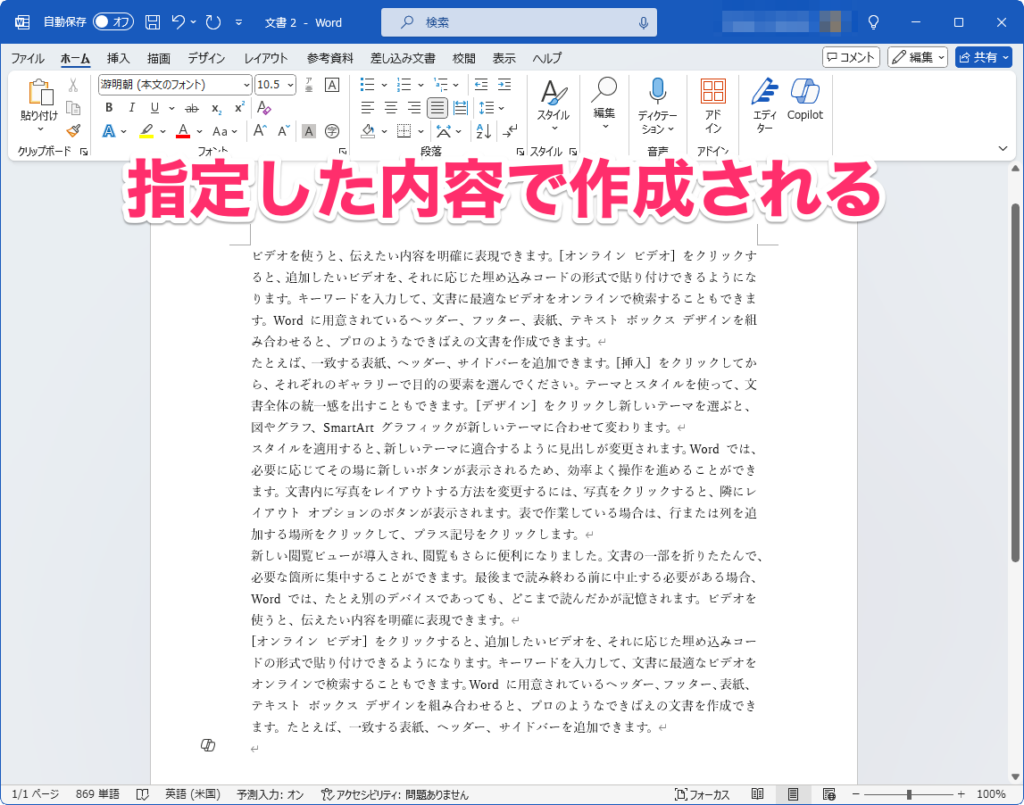
英語のダミー文章を作成する
英語のダミー文章を作ることも可能。この場合は、「=lorem()」と入力してEnterキーを押します。
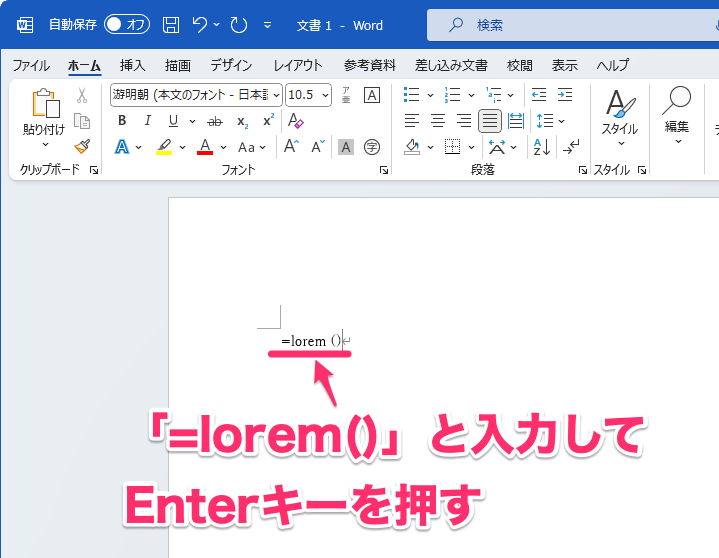
あっという間に英語のダミー文章が作成されます。
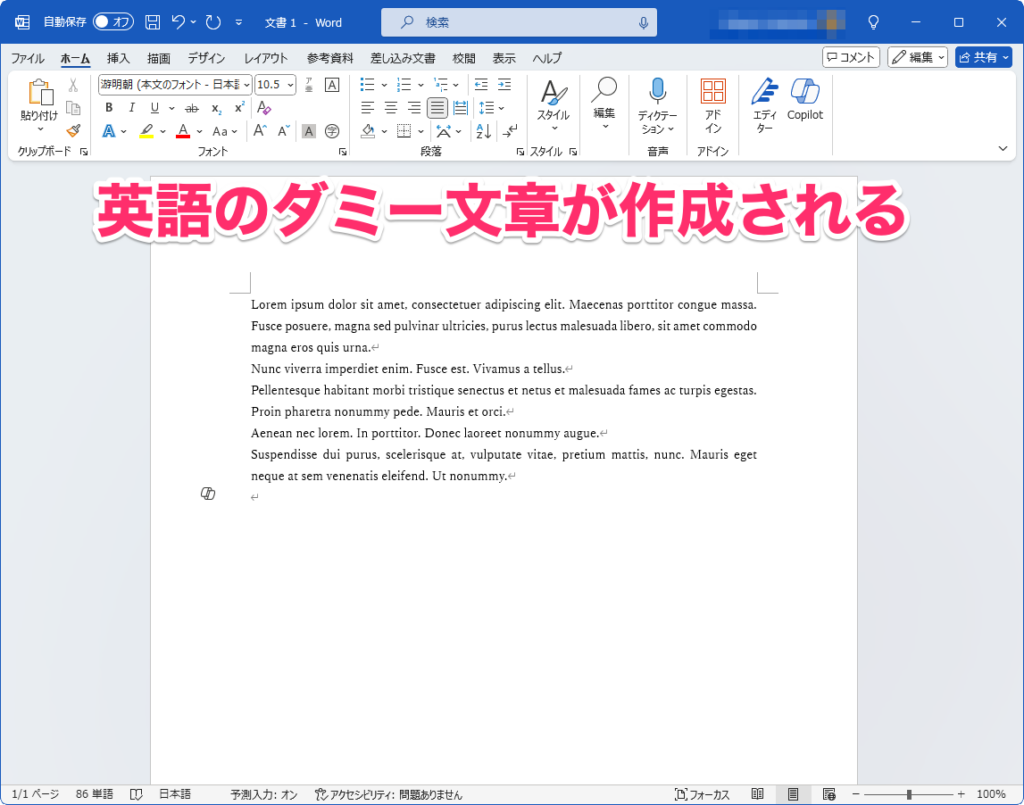
Copilot Proを契約しているならCopilotを使うのもアリ
Copilot Proを契約しているのであれば、WordでCopilotが使えます。であれば、Copilotにダミー文章を作らせるのもアリです。
生成AIなら、どのような文章を作りたいか指示できるので、実際のコンテンツに近いダミー文章がカンタンに作れます。
Copilotで作成するには、ダミー文章を作成する行にカーソルを合わせ、行の左側に表示されるCopilotアイコンをクリックします。
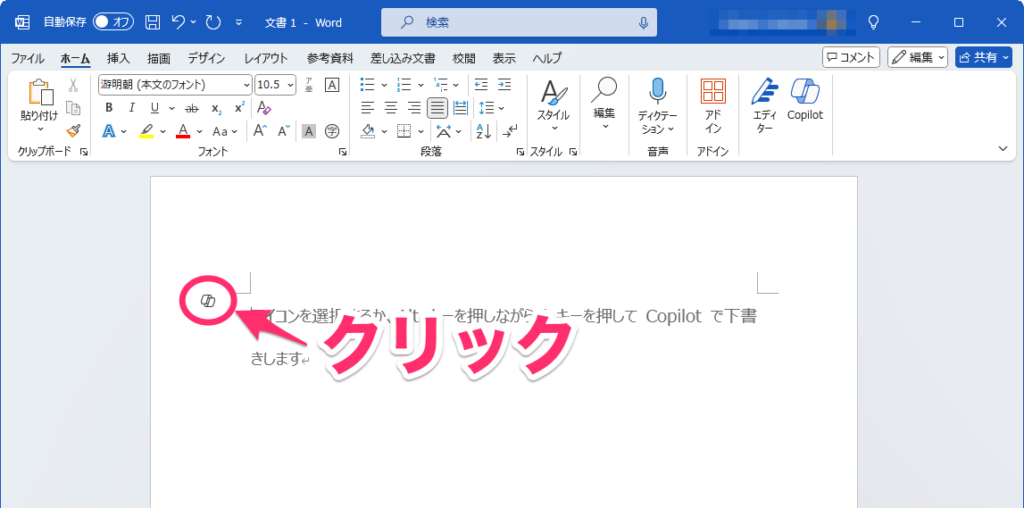
下書き画面が表示されるので、作りたいダミー文章を指示して「生成」をクリック。
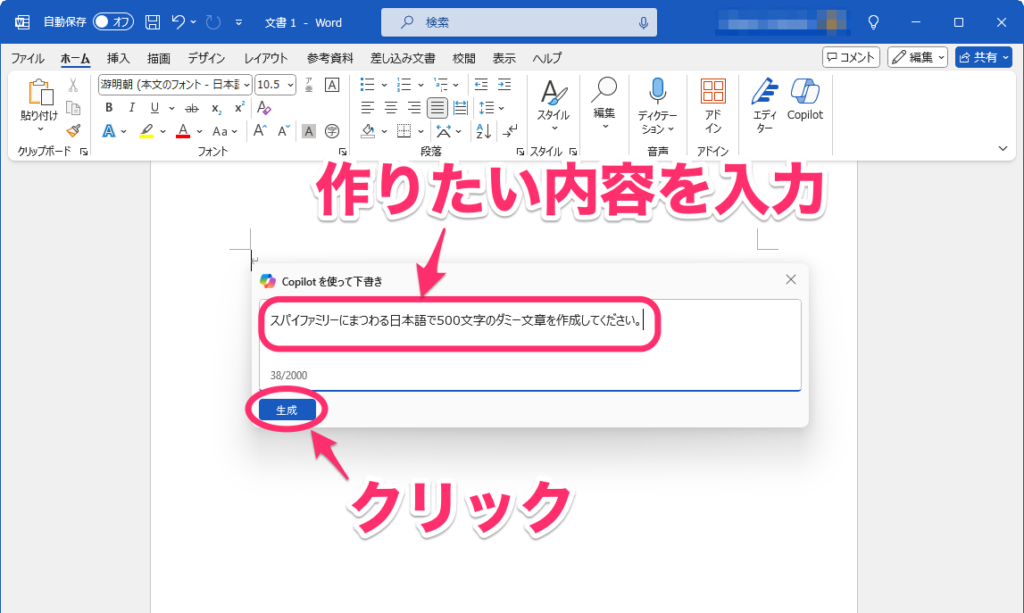
あっという間にダミー文章が作成されます。ただし、文字数を指定しても、その文字数で出力されるのは希なので、文字数の指定はできないと考えておいた方がいいでしょう。
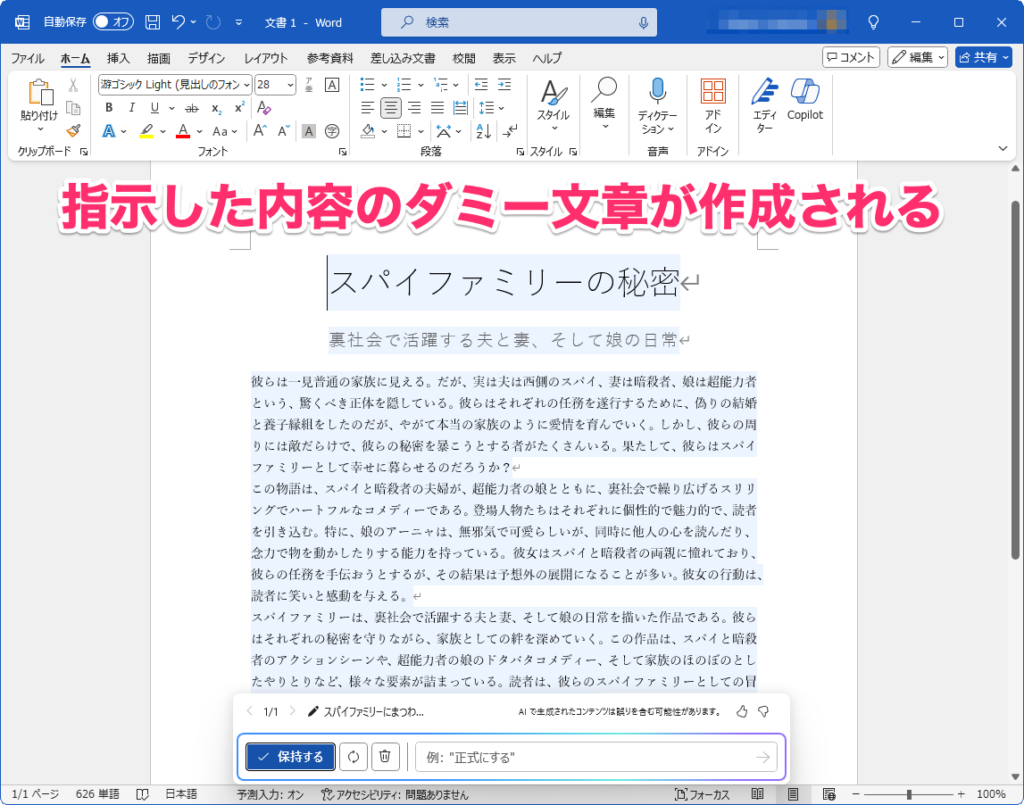
面倒なダミー文章の作成はWordに任せる
ダミー文章って本当に面倒なものなんですよね。これを作るのに労力を割くのは馬鹿馬鹿しい。でも、あまりに適当なものだとイメージがわかなかったり、見栄えが悪かったりして、それなりのものにしておかなければならない。
そんなダミー文章は、アプリに任せてしまうのがやはり最適解な気がします。それなりのものが出来上がりますし、作成もあっという間。面倒な作業が1つ減らせます。
案外Wordで作れるのは知られていないような気がしますので、もしWordを使う機会が多いようでしたら、試してみる価値はあるかと思います。